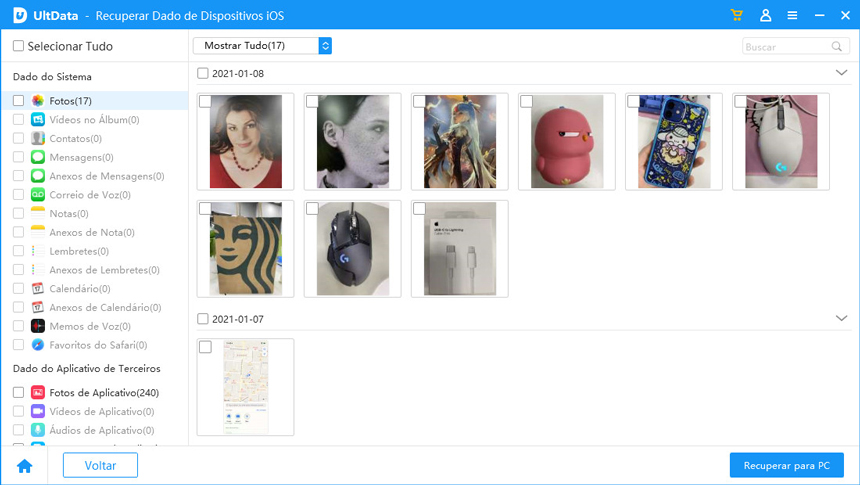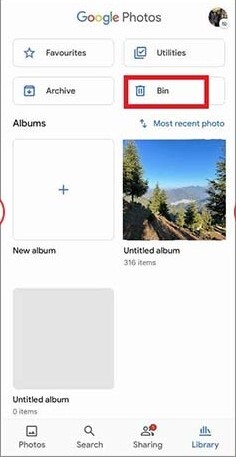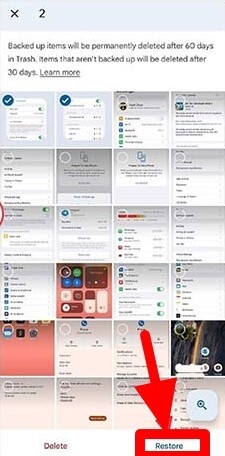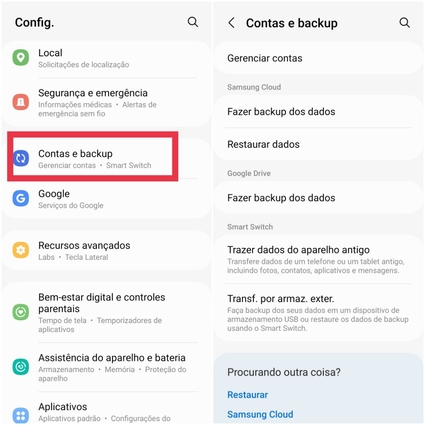Como Recuperar Fotos Apagadas do iPhone/Android?
Recuperar fotos apagadas é uma necessidade comum e crescente à medida que confiamos cada vez mais em dispositivos digitais para armazenar nossas memórias preciosas. Seja devido a um acidente, um problema técnico ou uma falha no sistema, perder fotos importantes pode ser uma experiência frustrante e angustiante.
Se você teve fotos apagadas e não encontrou nenhuma maneira de recupera-las, então continue lendo este artigo, aqui irei ensinar 5 métodos bem simples de como recuperar fotos apagadas do iPhone e Android.
- Parte 1. Como Recuperar Fotos Apagadas do iPhone?HOT
- Parte 2. Como Recuperar Fotos Apagadas do Android?
- Conclusão
Parte 1. Como Recuperar Fotos Apagadas do iPhone?
Felizmente a Apple já criou desde o iOS 8, uma pasta chamada “Excluídos”, lá podemos recuperar tudo que excluímos acidentalmente de nossa galeria. Infelizmente essas fotos só ficam disponíveis na pasta “excluídos” durante um período de 30 dias, após o mesmo, tudo é apagado definitivamente.
Então, como recuperar fotos apagadas do iphone depois de 30 dias? Respire fundo, aqui estão mais duas coisas que você pode fazer.
- Método 1. Melhor Maneira de Recuperar Fotos Apagadas iPhoneHOT
- Método 2. Recuperar Fotos Apagadas do iPhone – Com iCloud
Método 1. Melhor Maneira de Recuperar Fotos Apagadas iPhone
Recuperar fotos apagadas pode parecer uma tarefa desafiadora, mas com as ferramentas e métodos corretos, é possível recuperar aquelas memórias valiosas.
Após longas pesquisas e testes, encontrei a maneira mais segura de recuperar fotos apagadas do iPhone. Estou falando do Tenorshare UltData, um software de recuperação de arquivos do iPhone; com ele é possível recuperar fotos direto do iPhone, de um arquivo de backup do iTunes, ou recuperar de um backup do iCloud.
Aqui estão alguns passos que você precisa seguir para recuperar fotos apagadas do iPhone com o UltData.
Primeiro baixe e instale o software Tenorshare UltData em seu computador.
Abra o Tenorshare UltData. Em seguida, conecte seu iPhone ao computador via cabo USB e aguarde o software reconhecer seu iPhone.

Após ter o iPhone reconhecido pelo software, é hora de iniciar o processo de recuperação das fotos apagadas do iPhone. Desmarque todas opções e selecione apenas o que você desejar recuperar – neste caso “Fotos”. Em seguida, clique em “Começar a Escanear”!

Aguarde o software escanear seu iPhone em busca dos arquivos. Após encontrar, ele irá exibir uma lista de arquivos encontrados, selecione o que deseja recuperar, em seguida clique em “Recuperar”. Uma janela irá abrir pedindo para selecionar um local para salvar as fotos recuperadas, selecione um local e clique em “Recuperar” novamente.

Pronto, após o software salvar suas fotos recuperadas, aguarde que ele irá abrir a pasta que você escolheu e lá estará seus arquivos recuperados.
Método 2. Recuperar Fotos Apagadas do iPhone – Com iCloud
A recuperação de fotos excluídas do iCloud é um processo relativamente simples se você fizer backup do iPhone regularmente, graças aos excelentes recursos de backup e sincronização fornecidos pela Apple.
Sim, o segundo método para recuperar fotos apagadas do iPhone é restaurar o backup do iCloud.
1. Redefina seu iPhone para às configurações de fábrica.
Abra o app Ajustes > Geral > Redefinir > Apagar Conteúdo e Ajustes
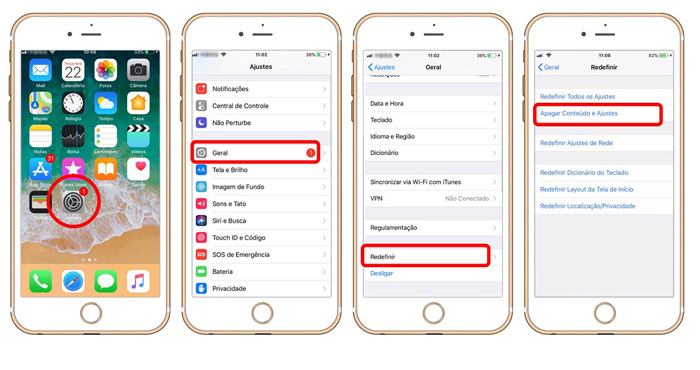
- 2. Após reiniciar, comece o processo de configuração do seu iPhone, quando chegar na tela de aplicativos e dados, selecione “Restaurar do iCloud”. Selecione o backup próximo da data em que você excluiu suas fotos, e então restaure.
Embora seja uma maneira de recuperar fotos apagadas do iPhone, usar a restauração de backup do iCloud irá apagar os arquivos atuais e configurar seu iPhone com todos os arquivos do backup selecionado. Por este motivo, a melhor maneira é usar o Tenorshare UltData, citado no primeiro tópico.
Parte 2. Como Recuperar Fotos Apagadas do Android?
- Método 1. Verifique a Lixeira do Google Fotos para Recuperar Fotos ApagadasFácil
- Método 2. Use um Aplicativo de Recuperação de Dados
- Método 3. Como Recuperar Fotos Apagadas a Partir de um Backup
Método 1. Verifique a Lixeira para Recuperar Fotos Apagadas
Se você usa o Google Fotos, suas fotos excluídas recentemente podem estar na lixeira por até 60 dias. A seguir, veremos como recuperar fotos apagadas do android por meio deste método:
Abra o app Google Fotos. Em seguida, toque no menu de três linhas no canto superior esquerdo.
Selecione "Lixeira".

Selecione as fotos que deseja restaurar e toque em "Restaurar".

Método 2. Use um Aplicativo de Recuperação de Dados
Existem várias ferramentas de software de recuperação de dados disponíveis para PC que podem ajudar a restaurar essas fotos apagadas. Esses programas são projetados para varrer a memória do seu dispositivo Android em busca de arquivos que foram deletados, mas ainda não foram sobrescritos por novos dados. Por exemplo, Recuva e Tenorshare UltData. Aqui tomamos ultdata como exemplo.
Assista ao vídeo a seguir para operações detalhadas:
Método 3. Como Recuperar Fotos Apagadas a Partir de um Backup
Recuperar fotos apagadas a partir de um backup é uma das formas mais seguras e eficientes de restaurar suas memórias perdidas. Se você regularmente faz backup de suas fotos, pode facilmente recuperá-las seguindo os passos adequados. Aqui estão os métodos mais comuns para recuperar fotos a partir de um backup no Android:
1. Google Drive
Muitos dispositivos Android são configurados para fazer backup automático de fotos e vídeos no Google Drive, especialmente se você estiver usando o Google Fotos.
No seu dispositivo Android, abra o aplicativo Google Drive.
Procure a pasta onde suas fotos foram armazenadas. Pode ser a pasta "Fotos" ou uma pasta específica que você criou.
Toque nas fotos que deseja recuperar. Em seguida, toque no ícone de download para baixar as fotos selecionadas de volta para o armazenamento do seu dispositivo.

2. Backup do Dispositivo (Ex.: Samsung Cloud)
Alguns dispositivos Android, como os da Samsung, têm suas próprias soluções de backup, como o Samsung Cloud.
No seu dispositivo Samsung, abra o aplicativo Configurações.
Vá para "Contas e backup" e depois para "Samsung Cloud".
Selecione "Restaurar dados" e escolha o backup que contém suas fotos apagadas.
Escolha as fotos que deseja restaurar e toque em "Restaurar".

3. Outros Serviços de Backup (Ex.: Dropbox, OneDrive)
Se você usa outros serviços de backup em nuvem, como Dropbox ou OneDrive, pode recuperar suas fotos de forma semelhante ao Google Drive.
Conclusão
O processo de recuperação de fotos excluídas pode ser realizado de diversas maneiras, dependendo do dispositivo e do método de armazenamento utilizado. Neste artigo apresentamos 5 métodos sobre como recuperar fotos apagadas de iPhone e Android. Entre eles, ao usar o o programa para recuperar arquivos Tenorshare UltData, você não só consegue recuperar fotos apagadas do iPhone; como também consegue recuperar mensagens do WhatsApp, vídeo, SMS, contatos e muitos outros arquivos. Isso torna essa ferramenta indispensável para qualquer usuário de iPhone, iPad ou iPod.
Esperamos que este artigo possa ajudá-lo.

Tenorshare UltData
Melhor Software de Recuperação de Dados do iPhone
Maior Taxa de Recuperação de Dados